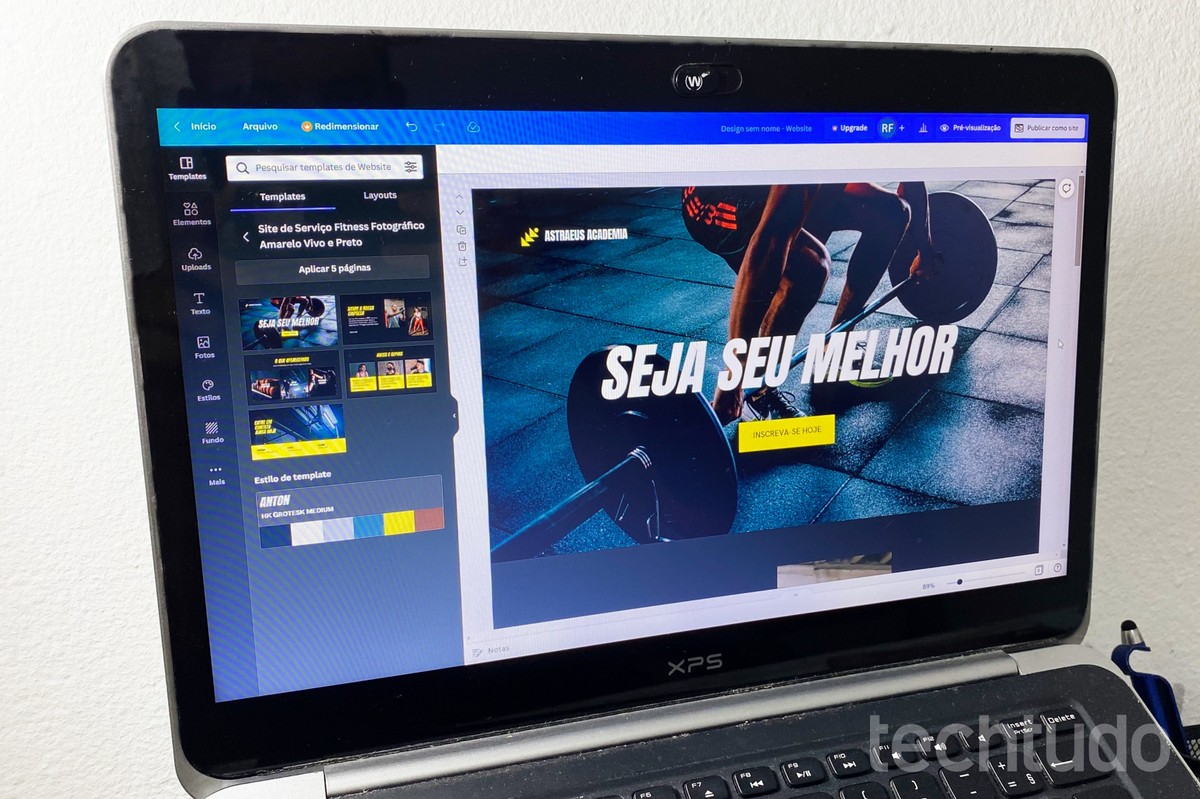
Por Rodrigo Fernandes, para o TechTudo
É possível fazer uma landing page gratuita usando o Canva. Gratuita, a plataforma permite criar facilmente páginas de captura com elementos textuais e multimídia. O usuário pode adicionar textos, vídeos e fotos atrativos a templates pré-prontos, com o objetivo de vender um produto — desde cursos online até itens físicos — para potenciais clientes. O editor serve como alternativa gratuita e mais simples para aqueles que não têm conhecimento em ferramentas mais avançadas para a criação de sites e landing pages, como o WordPress.
Após a edição das páginas, a landing page é publicada imediatamente e já pode ser acessada pelos visitantes por meio de uma URL personalizada. O link é criado sob um domínio do Canva, mas é possível encurtar a URL para facilitar a divulgação com os clientes e seguidores. Confira, no tutorial a seguir, como criar landing page grátis no Canva.
Qual editor de imagem você costuma usar? Participe da discussão no Fórum do TechTudo
Como criar landing page grátis no Canva
Passo 1. Acesse o Canva e pesquise pelo termo “Website” ou “Landing Page” para ver a lista de modelos oferecidos pela plataforma, que já possuem as dimensões corretas;
Passo 2. Comece um design em branco ou selecione um modelo pronto para customizar;
Passo 3. Com a tela de edição aberta, clique no plano de fundo e vá no quadradinho colorido para adicionar uma cor à página, caso queira;
Passo 4. Clique na opção “Texto”, na lateral esquerda, para adicionar frases à página. Você pode escolher os estilos de fonte disponíveis ou modificar a aparência usando a barra de formatação superior;
Passo 5. Clique em “Elementos” para adicionar formas gráficas ou botões prontos que podem ser usados como “call to action” (chamada para ação) na landing page;
Passo 6. Clique em “Uploads” para adicionar fotos ou vídeos de apresentação à landing page. Para isso, vá em “Faça upload” e selecione o arquivo no computador;
Passo 7. Clique no botão “Duplicar página” para criar a segunda tela da landing page;
Passo 8. Edite a página como quiser, inserindo textos, imagens e botões para chamar a atenção do público. Em seguida, adicione quantas páginas julgar necessário até completar o conteúdo da sua landing page;
Passo 9. Para adicionar links que direcionarão os visitantes para sua página de compra, clique no texto ou botão desejado e vá no ícone de corrente, no canto superior direito. Então, digite a URL da sua página de compra;
Passo 10. Após a edição, clique em “Pré-visualizar”, no topo da tela, para ver uma prévia de como o site será exibido no computador e no celular. Esse recurso é útil para ajustar possíveis erros antes da publicação;
Passo 11. Ao final, clique em “Publicar como site” e escolha a opção “Domínio gratuito”, para que o site seja criado nos servidores do Canva;
Passo 12. Digite o endereço do site no campo indicado — note que ele será hospedado em um domínio do Canva. Prossiga em “Continuar”;
Passo 13. Crie uma descrição para o site, edite o título e o ícone que serão exibidos na aba do navegador e clique em “Publicar”;
Passo 14. O site será publicado e já poderá ser acessado pelos visitantes.
Como criar uma landing page a partir de modelo do Canva
Passo 1. Acesse a página de landing pages do Canva (canva.com/create/landing-pages) e clique em "Create a landing page";
Passo 2. Veja os modelos prontos disponibilizados pelo Canva. Clique em um deles para editar;
Passo 3. Clique em "Aplicar páginas" para começar a editar. Então, siga os passos do tópico anterior para mudar textos e elementos da página. Por fim, vá em "Publicar como site".
Com encurtar o link da landing page
A landing page será publicada com a URL hospedada no domínio do Canva. Caso o usuário queira encurtar o endereço, poderá fazê-lo em plataformas como bit.ly. Confira, a seguir, como encurtar o link da landing page.
Passo 1. Acesse o bitly.com e clique em “Conecte-se” para fazer login, ou vá em “Inscreva-se gratuitamente” para se cadastrar;
Passo 2. Após o login, clique no botão “Create”, no topo da tela. Então, informe a URL do Canva no campo “Enter long URL” e vá em “Create”;
Passo 3. O link será encurtado e aparecerá na tela. Então, vá em “Customize back-half” e digite a URL que desejar no link encurtado. Finalize no botão “Save”.
Pronto. Agora você já sabe como fazer landing page no Canva.
O Canva Pro dá acesso a recursos como templates e elementos gráficos exclusivos, removedor de fundo e planejador de conteúdo para redes sociais. É possível testar o plano premium por 30 dias grátis. Depois desse período, é cobrado o valor de R$ 24,15 mensais.
Veja também: Canva: saiba tudo sobre o aplicativo de edição
Canva: saiba tudo sobre o aplicativo de edição
*Nota de transparência: Canva e TechTudo mantêm uma parceria comercial. Ao assinar alguma ferramenta no site parceiro, o TechTudo pode ganhar uma comissão ou algum outro tipo de compensação.
Agendamento de transmissões ao vivo será disponibilizado gradualmente para usuários da rede social; aplicativo também permitirá testar conexão e iluminação antes de lives com convidados
Versão online do editor de apresentações permite compartilhar edições com amigos e baixar documentos para o PC; veja como usar o PowerPoint online
Celulares que rodam Fortnite e número de jogadores estão entre as dúvidas sobre o Battle Royale da Epic Games
Novo game de sobrevivência contra zumbis desafia jogador a administrar recursos e criar uma pequena comunidade para enfrentar as criaturas.
App para Android e iPhone (iOS) traz exercícios gratuitos diários e sons relaxantes.
© 1996 – 2023. Todos direitos reservados a Editora Globo S/A. Este material não pode ser publicado, transmitido por broadcast, reescrito ou redistribuído sem autorização.
